绘制如图6-87所示的书架。操作步骤
(1)新建文件。单击“快速入门”工具栏上的“新建”按钮  ,在打开的“新建文件”对话框中的“Templates”选项卡中的零件下拉列表中选择“Sheet Metal.ipt”选项,单击“创建”按钮,新建一个钣金文件。
,在打开的“新建文件”对话框中的“Templates”选项卡中的零件下拉列表中选择“Sheet Metal.ipt”选项,单击“创建”按钮,新建一个钣金文件。
(2)创建草图1。单击“钣金”标签栏“草图”面板上的“开始创建二维草图”按钮  ,选择XY平面为草图绘制平面,进入草图绘制环境。单击“草图”标签栏“创建”面板上的“线”按钮
,选择XY平面为草图绘制平面,进入草图绘制环境。单击“草图”标签栏“创建”面板上的“线”按钮  和“圆弧”按钮
和“圆弧”按钮  ,绘制草图。单击“约束”面板上的“尺寸”按钮
,绘制草图。单击“约束”面板上的“尺寸”按钮  ,标注尺寸如图6-88所示。单击“草图”标签上的“完成草图”按钮
,标注尺寸如图6-88所示。单击“草图”标签上的“完成草图”按钮  ,退出草图环境。
,退出草图环境。
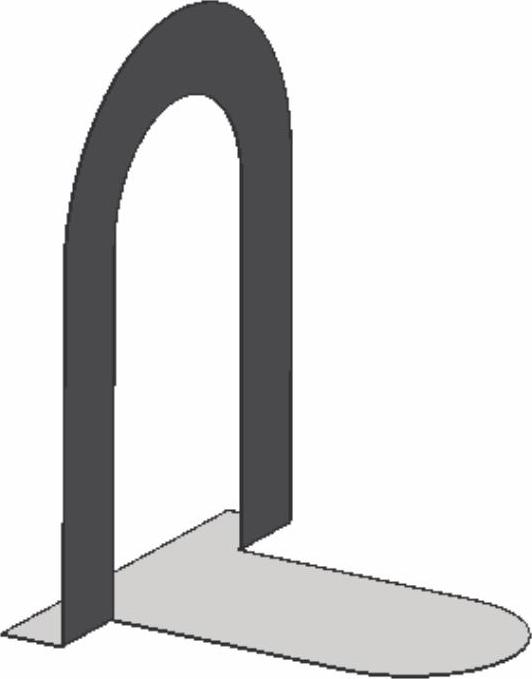
图6-87 书架
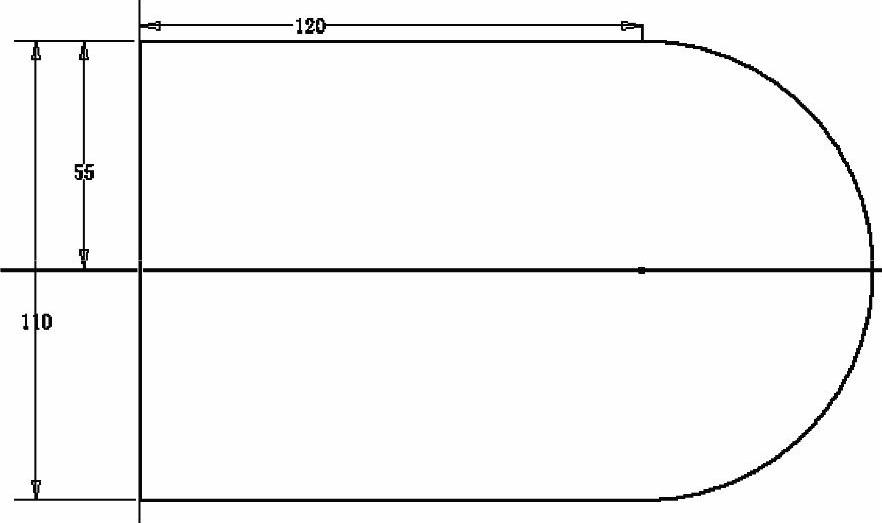
图6-88 绘制草图1
(3)创建平板。单击“钣金”标签栏“创建”面板上的“平板”按钮  ,打开“面”对话框,系统自动选取上步绘制的草图为截面轮廓,如图6-89所示。单击“确定”按钮完成平板,如图6-90所示。
,打开“面”对话框,系统自动选取上步绘制的草图为截面轮廓,如图6-89所示。单击“确定”按钮完成平板,如图6-90所示。
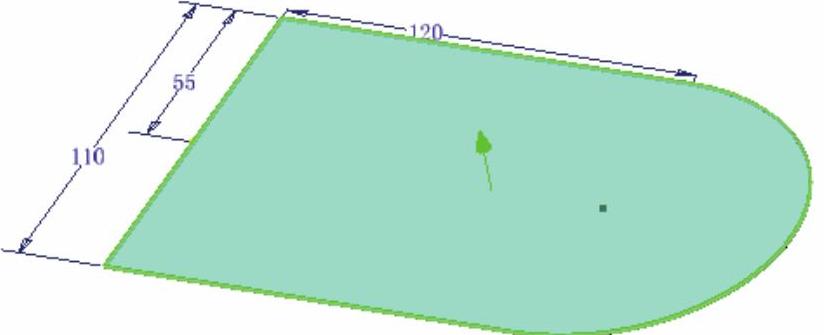
图6-89 选择截面
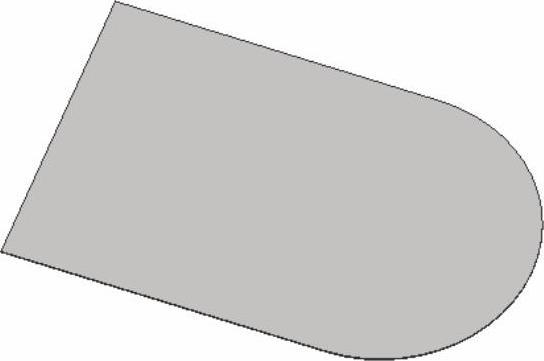
图6-90 创建平板
(4)创建草图2。单击“钣金”标签栏“草图”面板上的“开始创建二维草图”按钮  ,选择平板的上表面为草图绘制平面,进入草图绘制环境。单击“草图”标签栏“创建”面板上的“线”按钮
,选择平板的上表面为草图绘制平面,进入草图绘制环境。单击“草图”标签栏“创建”面板上的“线”按钮  和“圆弧”按钮
和“圆弧”按钮  ,绘制草图。单击“约束”面板上的“尺寸”按钮
,绘制草图。单击“约束”面板上的“尺寸”按钮  ,标注尺寸如图6-91所示。单击“草图”标签上的“完成草图”按钮
,标注尺寸如图6-91所示。单击“草图”标签上的“完成草图”按钮  ,退出草图环境。
,退出草图环境。
(5)创建剪切。单击“钣金”标签栏“修改”面板上的“剪切”按钮  ,打开“剪切”对话框,选择如图6-92所示的截面轮廓。采用默认设置,单击“确定”按钮。
,打开“剪切”对话框,选择如图6-92所示的截面轮廓。采用默认设置,单击“确定”按钮。
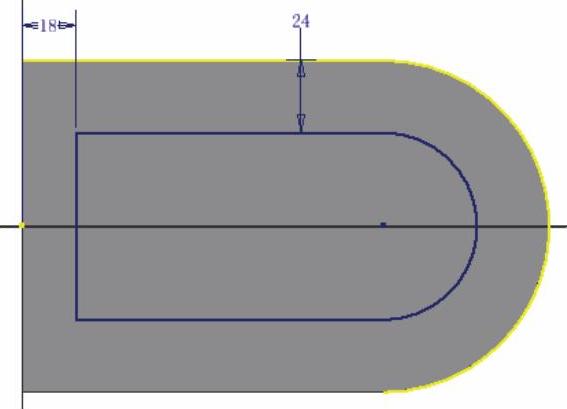
图6-91 绘制草图2
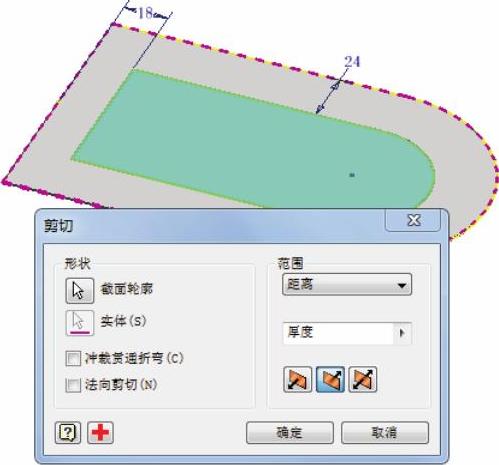
图6-92 “剪切”对话框
(6)创建草图3。单击“钣金”标签栏“草图”面板上的“开始创建二维草图”按钮  ,选择平板上表面为草图绘制平面,进入草图绘制环境。单击“草图”标签栏“创建”面板上的“线”按钮
,选择平板上表面为草图绘制平面,进入草图绘制环境。单击“草图”标签栏“创建”面板上的“线”按钮  ,绘制草图如图6-93所示。单击“草图”标签上的“完成草图”按钮
,绘制草图如图6-93所示。单击“草图”标签上的“完成草图”按钮  ,退出草图环境。 (www.daowen.com)
,退出草图环境。 (www.daowen.com)
(7)创建折叠1。单击“钣金”标签栏“创建”面板上的“折叠”按钮  ,打开“折叠”对话框,输入折叠角度为90deg,选择“折弯起始线”选项
,打开“折叠”对话框,输入折叠角度为90deg,选择“折弯起始线”选项  ,如图6-94所示。单击“确定”按钮,结果如图6-95所示。
,如图6-94所示。单击“确定”按钮,结果如图6-95所示。
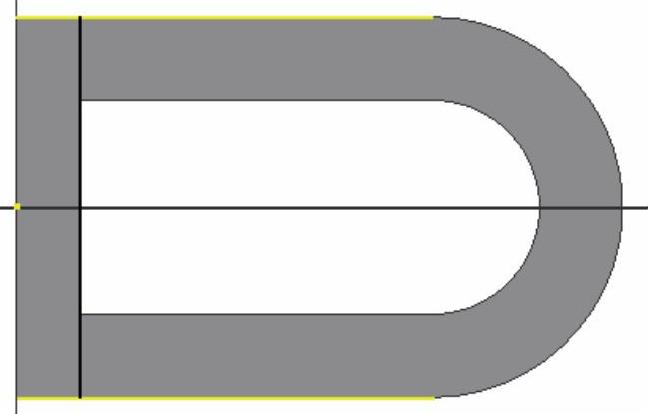
图6-93 绘制草图3
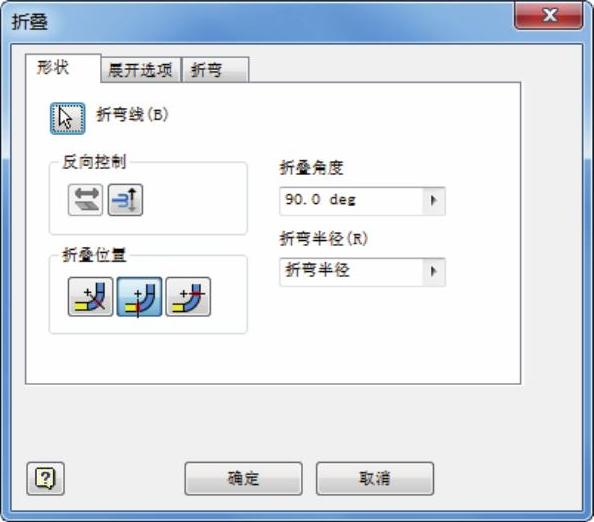
图6-94 设置参数
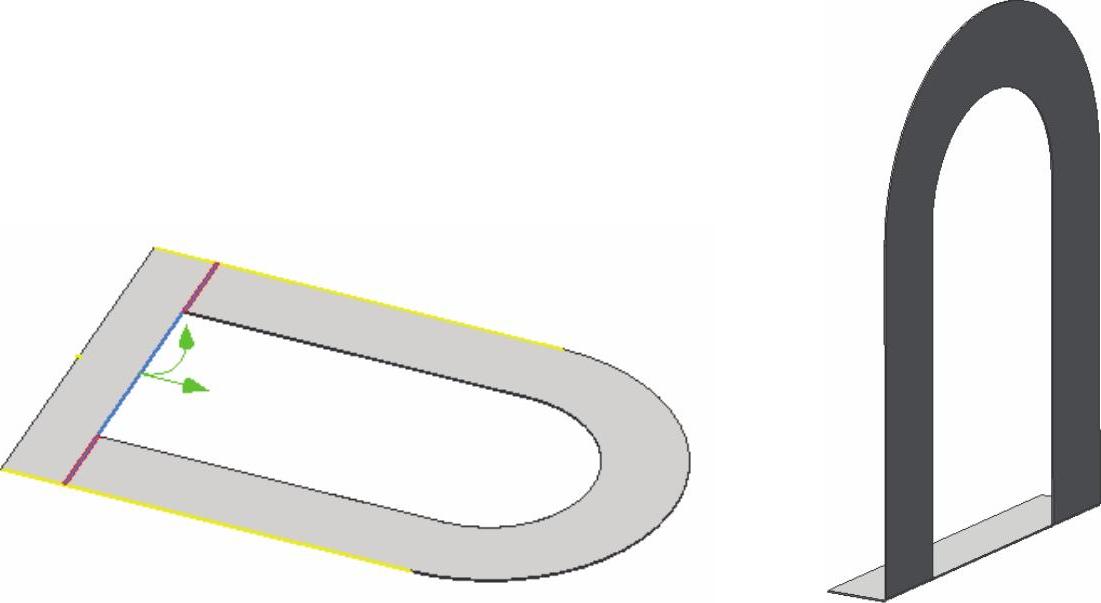
图6-95 创建折叠
(8)创建凸缘。单击“钣金”标签栏“创建”面板上的“凸缘”按钮  ,打开“凸缘”对话框,选择如图6-96所示的边,输入高度为102 mm,凸缘角度为0 deg,选择“从两个外侧面的交线折弯”选项
,打开“凸缘”对话框,选择如图6-96所示的边,输入高度为102 mm,凸缘角度为0 deg,选择“从两个外侧面的交线折弯”选项  和“折弯面范围之内”选项
和“折弯面范围之内”选项  ,单击
,单击  按钮,展开对话框,选择“宽度”类型,选择“居中”选项,输入宽度为62 mm,如图6-96所示,单击“确定”按钮,结果如图6-97所示。
按钮,展开对话框,选择“宽度”类型,选择“居中”选项,输入宽度为62 mm,如图6-96所示,单击“确定”按钮,结果如图6-97所示。
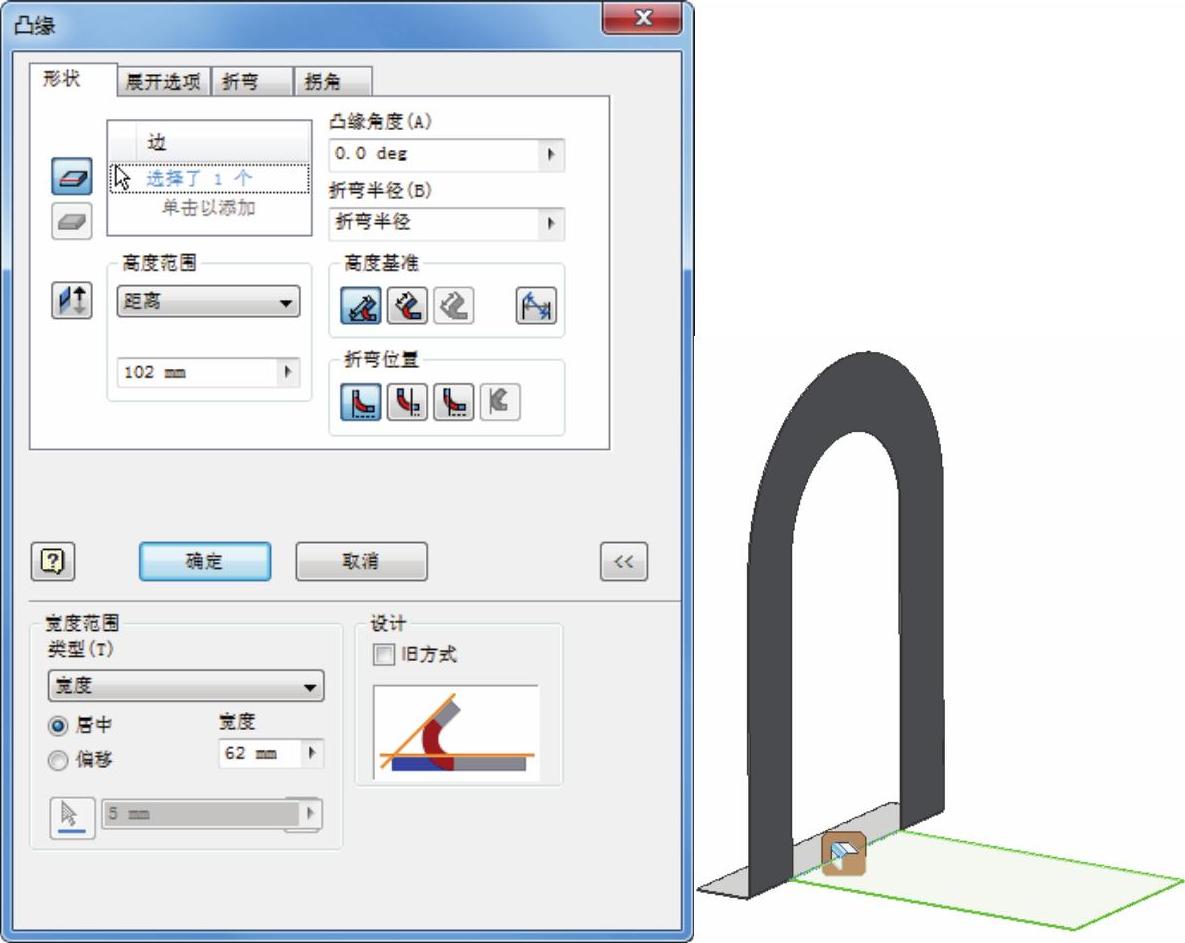
图6-96 设置参数
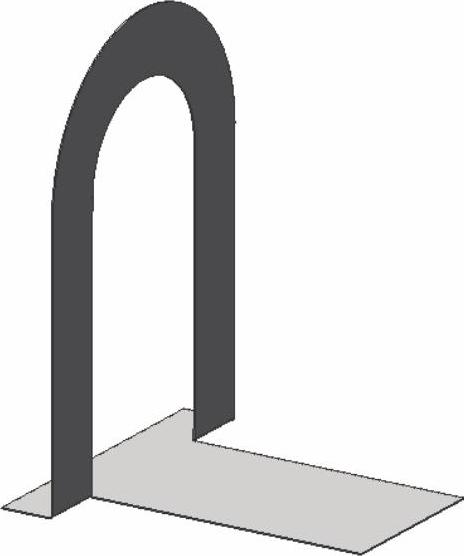
图6-97 创建凸缘
(9)创建圆角。单击“钣金”标签栏“修改”面板上的“圆角”按钮  ,选择如图6-98所示的边进行圆角处理,输入半径为31mm,单击“确定”按钮,完成圆角处理,结果如图6-99所示。
,选择如图6-98所示的边进行圆角处理,输入半径为31mm,单击“确定”按钮,完成圆角处理,结果如图6-99所示。
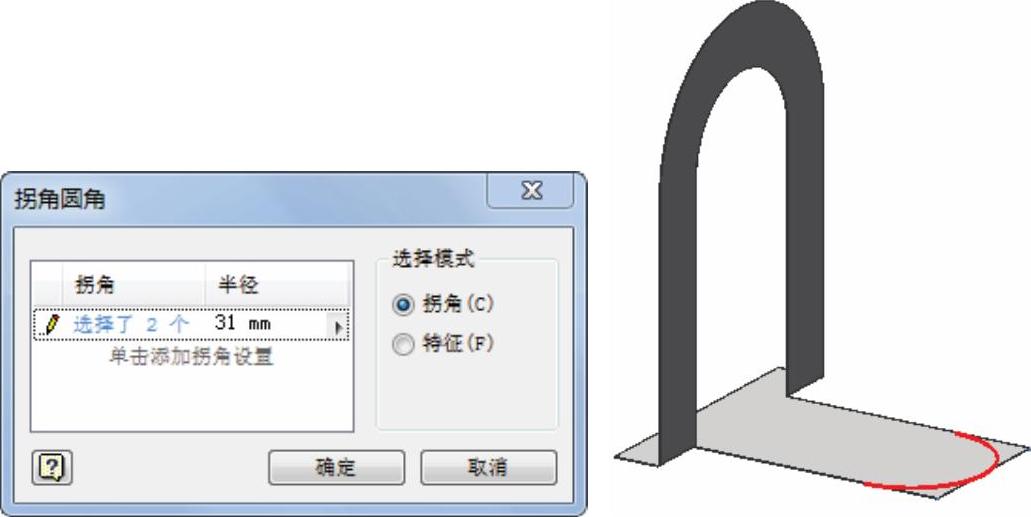
图6-98 设置参数
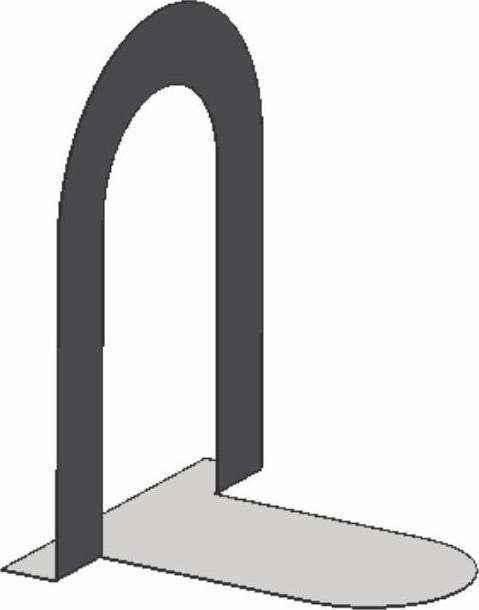
图6-99 圆角处理
(10)保存文件。单击“快速入门”工具栏上的“保存”按钮  ,打开“另存为”对话框,输入文件名为“书架.ipt”,单击“保存”按钮,保存文件。
,打开“另存为”对话框,输入文件名为“书架.ipt”,单击“保存”按钮,保存文件。
免责声明:以上内容源自网络,版权归原作者所有,如有侵犯您的原创版权请告知,我们将尽快删除相关内容。






